经验直达:
- word文档如何消去底纹
- 如何取消word文档的底纹颜色
- 如何去掉word文档中字的白底
一、word文档如何消去底纹
【如何取消word文档的底纹颜色 word文档如何消去底纹】1、首先,说一下,我在这里用的是wps的文档,我们有时候,我们复制的一段文字,就像下面的图片一样,有底色,很不好看,为了美观,我们是需要进行修改的 。

2、我们打开word以后,我们点击上面的小三角符号,然后在里面选择格式 , 在格式后面选择边框和底纹 。
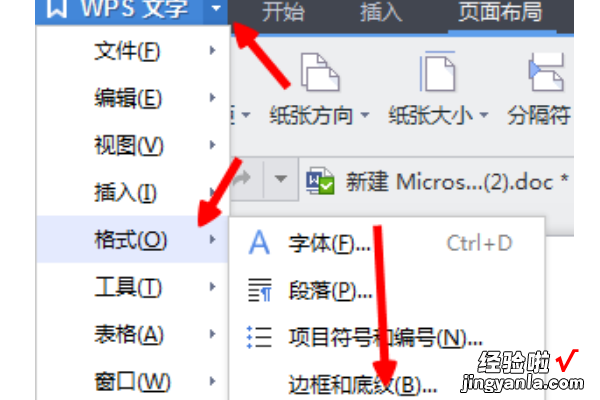
3、在边框和底纹的选项里面 , 我们在界面中选择底纹这个选项就可以了 。不用点击旁边的 。
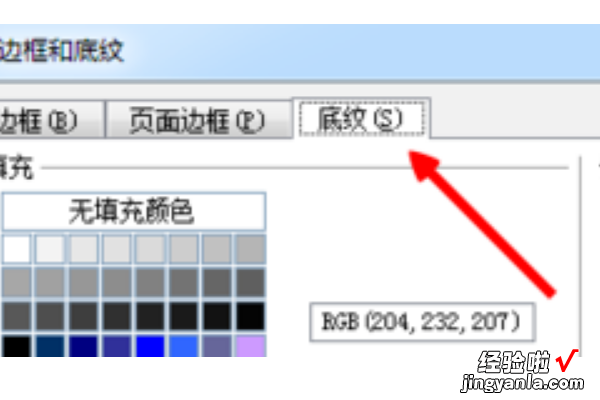
4、选择以后,我们在下面的颜色里面选择无填充颜色的 , 下面默认是应用到段落的,我们也不要修改,直接点击确定就好了 。

5、点击确定以后,我们就可以看到我们的底纹没有了,有些时候 , 没有了底纹,但是字体下面还是有阴影的 。会出现这个情况 。

6、这时候,我们就点击上面的字体颜色旁边的这个小按钮,就可以了 。这个是在开始的选项下面的 。点击一下,一般就会消除的 。
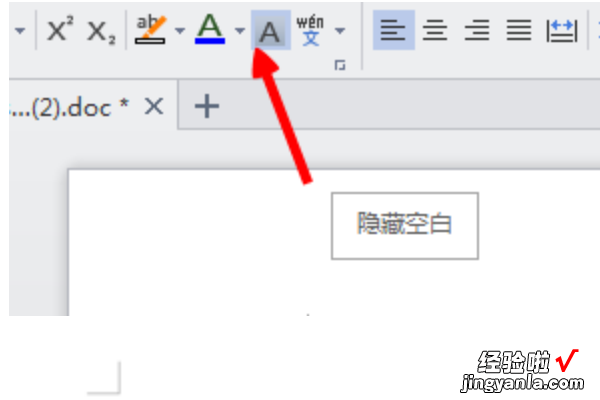
7、如果我们点击以后,还是发现有底纹的话,我们也不要担心,我们可以再次选中这些文字,选中以后,我们再次重复上面的步骤 , 点击一下就可以了 。
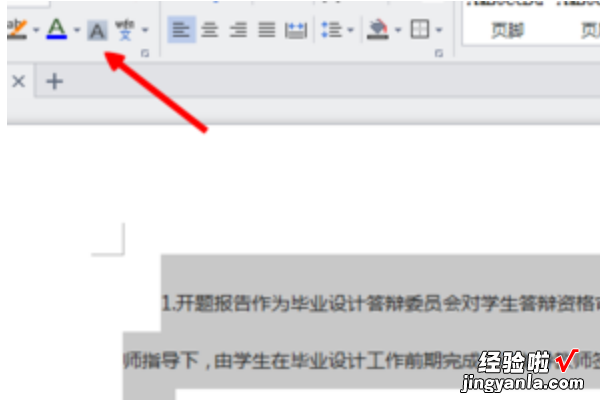
二、如何取消word文档的底纹颜色
- 第一步:【页面背景色】在Word2010中打开Word文档,该文档整个页面布满颜色,这是“页面颜色”,也就是页面背景色 。
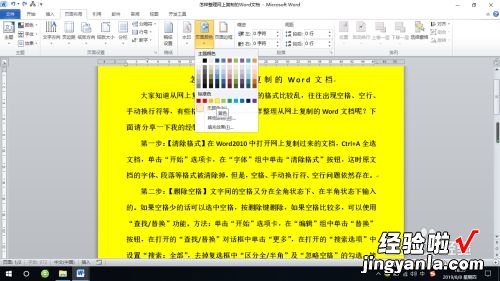
请点击输入图片描述
- 第二步:【页面背景色】如果删除Word页面添加的背景颜色,单击“页面布局”选项卡,在“页面背景”组中单击“页面颜色”按钮,在打开的“主题颜色”中选择“无颜色”即可 。
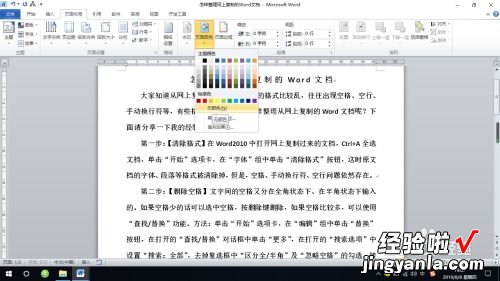
请点击输入图片描述
- 第三步:【文字底纹】在Word2010中打开Word文档,如图,文字的底色基本上正好覆盖着文字,这是设置的“文字底纹” 。
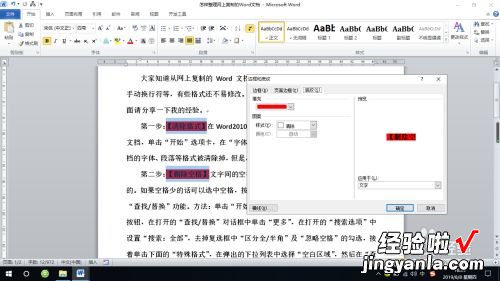
请点击输入图片描述
- 第四步:【文字底纹】如果要删除添加的文字底纹,选中已经添加底纹的文字,单击“页面布局”选项卡,在“页面背景”组中单击“页面边框”按钮,打开“边框和底纹”对话框 , 选择“底纹”后,设置“填充:无颜色” , “应用于:文字”,然后单击“确定” 。
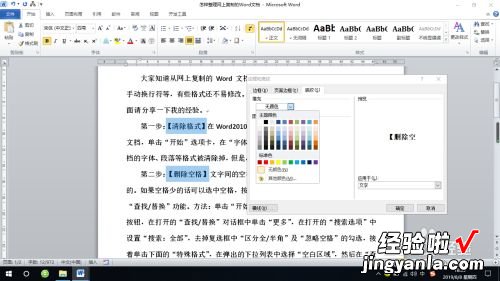
请点击输入图片描述
- 第五步:【段落底纹】在Word2010中打开Word文档,如图 , 文字的底色覆盖整个段落,也就是覆盖Word文档段落所处的编辑区域 。这是设置的“段落底纹” 。
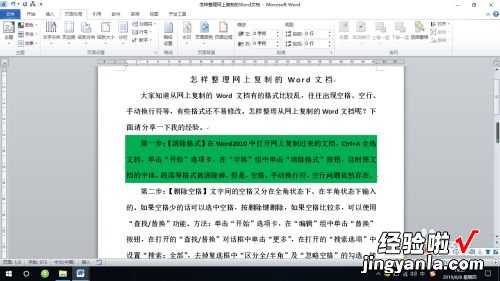
请点击输入图片描述
- 第六步:【段落底纹】如果要删除添加的段落底纹,选中已经添加底纹的段落或光标插入该段落中,单击“页面布局”选项卡,在“页面背景”组中单击“页面边框”按钮,打开“边框和底纹”对话框 , 选择“底纹”后,设置“填充:无颜色” , “应用于:段落”,然后单击“确定” 。
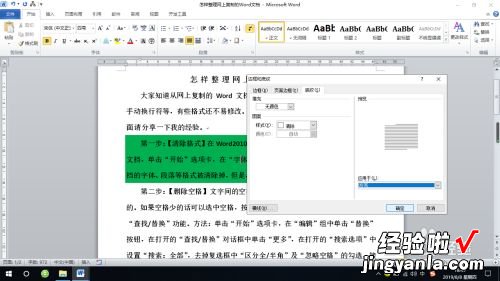
请点击输入图片描述
- 第七步:【以不同颜色突出显示文本】在Word2010中打开Word文档,如图 , 文字的底色超出文字上方较多,且颜色较亮 。这是“以不同颜色突出显示文本” 。
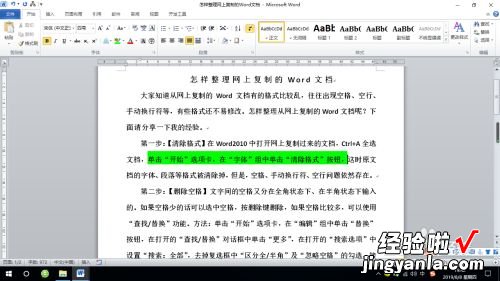
请点击输入图片描述
- 第八步:【以不同颜色突出显示文本】选中“以不同颜色突出显示文本”的文字,单击“开始”选项卡,在“字体”组单击“以不同颜色突出显示文本”按钮 , 便删除了该文字的底色 。
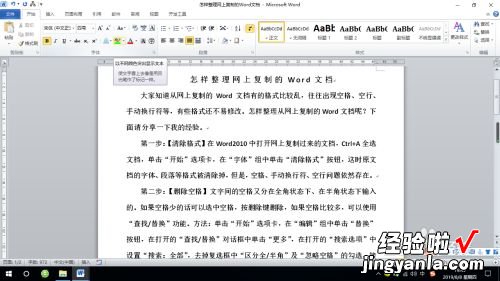
请点击输入图片描述
三、如何去掉word文档中字的白底
在使用Office 2016时,有时从网站下载的Word文档上面文字下面有白色底色 , 按照Office以前版本的操作无法实现去掉底色,因为该底色既不属于段落的底纹也不属于文字的高亮显示 。经试验多次后 , 发现该底色属于页面的底纹 。下面是其去掉的方法:
1、选中需要去掉底色整个段落(若选择部分文字,后面的部分操作无反应);
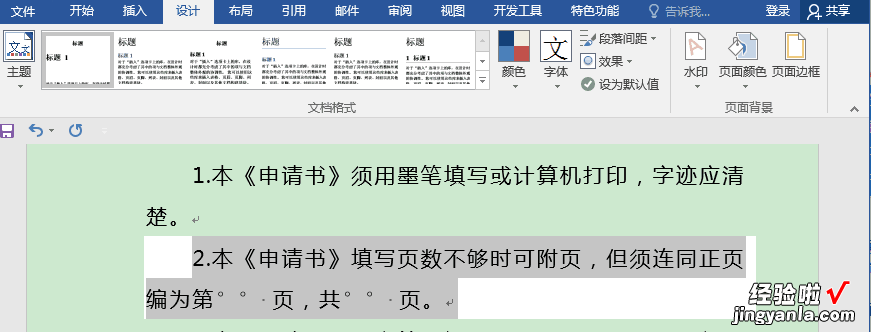
2、正常功能下鼠标左键单击功能区的“设计”,出现其一系列下级选项卡;
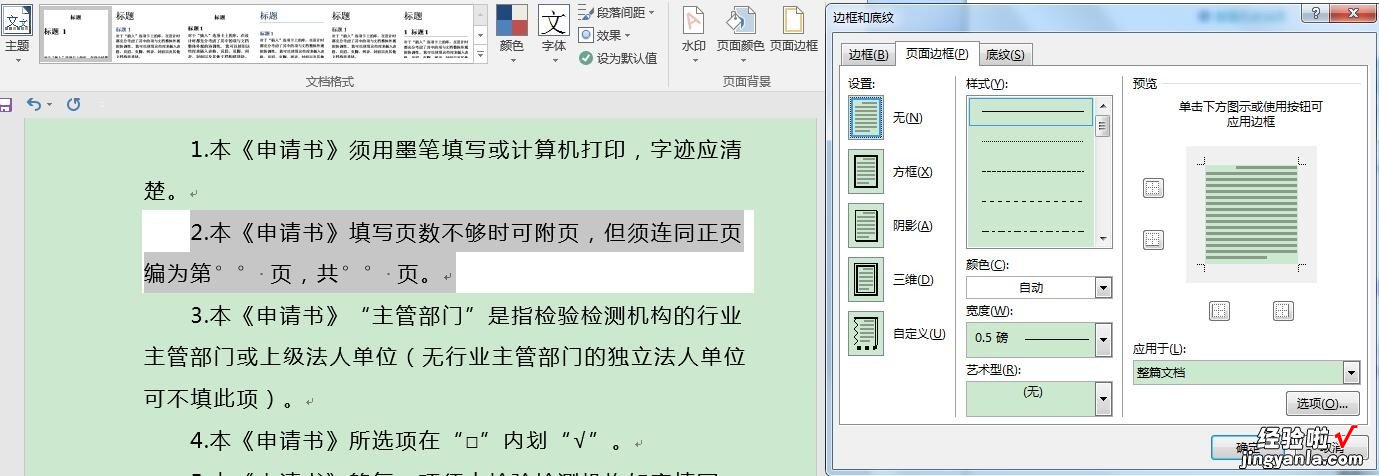
3、然后左键单击“页面背景”选项卡中“页面边框”按钮;
4、弹出“边框和底纹“对话框,选择“底纹“选项卡(对话框出现后默认“页面边框”选项卡);
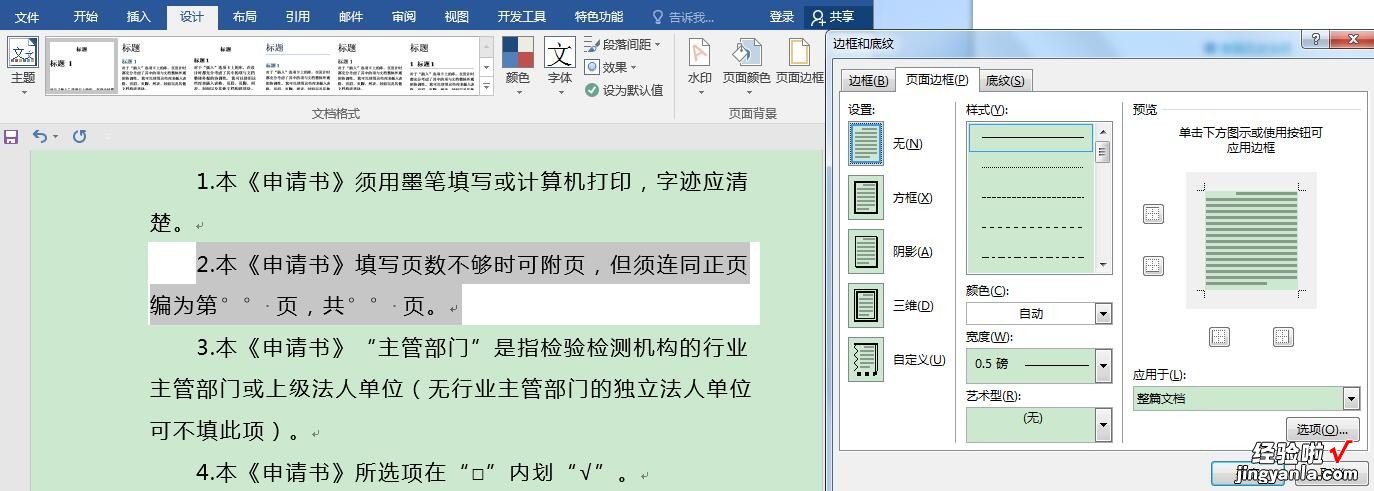
5、在“填充”选项处选择“无颜色“,在“图案”的“样式”选项处选择默认的“清除”,在右侧预览区选择应用于“段落”,如图所示 。
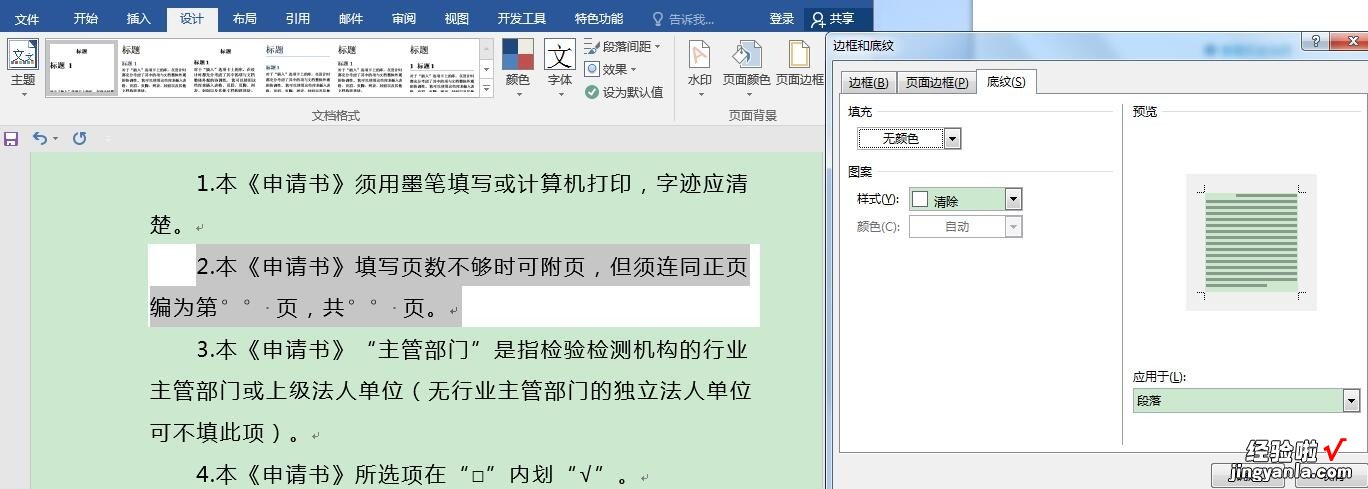
说明:在选中部分文字或整个段落时,对话框出现时默认“填充”为空白选项和“图案”为“清除”选项;不选择任何文字时,对话框出现时默认“无颜色”和“清除”;在操作时需要选中整个段落 , 并且在右侧预览应选择应用于“段落”才能使该操作有作用,否则,将无任何变化,因此该操作第一条应选中整个段落 , 在该步骤中 , 预览选择应用于“段落”,然后单击“确定”即可完成底色清除 。
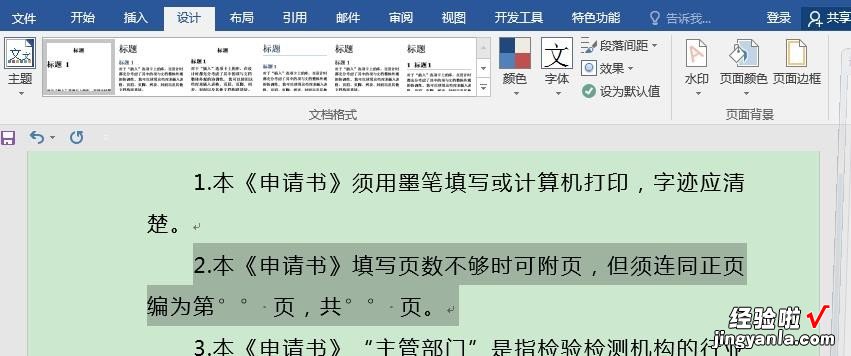
遇到同样问题的朋友可试一试!
